A medida que confiamos cada vez más en nuestros teléfonos celulares para la comunicación, el entretenimiento y la productividad, la personalización ha sido un aspecto esencial de la experiencia telefónica. Los tonos de llamada son una de las muchas formas en que personalizamos nuestros dispositivos, y transferirlos de un dispositivo Android a otro es un requisito común. Esta guía le ofrece tres métodos fáciles en Cómo transferir tonos de llamada de Android a Androidjunto con consejos adicionales para garantizar una transmisión suave.
* ¿Por qué transferir tonos de llamada de Android a Android?
- Es posible que haya pasado una cantidad considerable de tiempo creando un RIN personalizado,/Gtone que no desea perder cuando cambia de teléfonos Android.
- Descargó un tono de llamada que ya no está disponible en línea o es exclusivo de su teléfono anterior, y desea seguir utilizándolo en su nuevo dispositivo.
- …
Parte 1: Cómo transferir tonos de llamada de Android a Android por correo electrónico
Emplear el correo electrónico como medio para compartir tonos de llamada le brinda la capacidad de compartir su tono de llamada preferido con amigos ubicados en cualquier parte del mundo. Puede hacerlo sacando el correo con tonos de llamada adjuntos de un teléfono y recibiéndolo desde otro teléfono.
¿Cómo transferir tonos de llamada al nuevo teléfono por correo electrónico?
- Para iniciar el proceso, vaya al «Administrador de archivos» en su teléfono y ubique el directorio que contiene sus tonos de llamada.
- Desde allí, elija el tono de llamada que desea compartir y acceder al menú de intercambio.
- Seleccione su host de correo electrónico preferido en el menú de intercambio, como Gmail o Yahoo Mail.
- Esta acción lo llevará a una nueva plantilla de correo electrónico con el archivo de tono de llamada adjunto.
- A continuación, ingrese la dirección de correo electrónico del destinatario previsto y envíe el archivo.
- Abra el correo electrónico recibido y descargue el archivo adjunto para acceder al tono de llamada en el otro dispositivo Android.
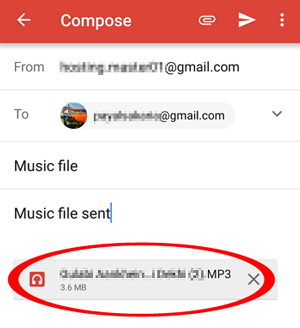
Leer también:
Parte 2: Cómo transferir tonos de llamada al nuevo teléfono Android a través de Bluetooth
Transferir tonos de llamada a través de Bluetooth es un proceso sin complicaciones que no requiere el uso de ninguna aplicación o cables. Sin embargo, vale la pena señalar que su velocidad de transferencia para tonos de llamada es excepcionalmente lento. Además, ambos dispositivos Android deben estar muy cerca uno del otro para que la transferencia de Bluetooth funcione correctamente.
¿Cómo envío tonos de llamada de un Android a otro?
- Encienda Bluetooth en ambos dispositivos Android yendo a «Configuración»> «Bluetooth» y alternando el interruptor.
- Empareje los dos dispositivos yendo a la configuración de Bluetooth y seleccionando el otro dispositivo de la lista de dispositivos disponibles.
- Siga las indicaciones en pantalla para completar el proceso de emparejamiento.
- En el dispositivo de envío, navegue hasta la ubicación donde se almacenan los tonos de llamada, como la carpeta «Tonos de llamada» o una aplicación de música.
- Presión larga en el tono de llamada que desea enviar y seleccionar «Compartir» en el menú que aparece.
- En las opciones de intercambio, seleccione Bluetooth y elija el dispositivo receptor de la lista de dispositivos disponibles.
- En el dispositivo receptor, aparecerá un mensaje preguntando si desea aceptar el archivo entrante. Toque «Aceptar» para comenzar la transferencia.
- Una vez que se complete la transferencia, el tono de llamada se guardará en la carpeta de tono de llamada predeterminada en el dispositivo receptor.
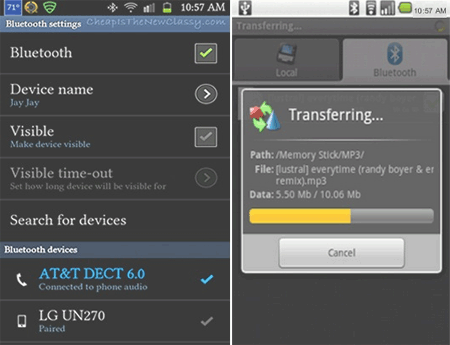
Parte 3: Cómo enviar tonos de llamada de un Android a otro en una computadora
El segundo enfoque implica utilizar su computadora. Deberá transferir los tonos de llamada a su computadora y luego conectar el segundo teléfono para descargar estos archivos. Finalmente, configure la música para transmitirse como un tono de llamada.
¿Cómo enviar tonos de llamada a Android desde Android a través de una computadora?
- Conecte el teléfono Android de origen usando un cable USB y espere a que su computadora lo detecte. (¿Puedes controlar Android desde tu PC?)
- Luego, navegue a la carpeta del teléfono en su computadora, copie el archivo de música deseado y péguelo en la carpeta de documentos de su PC.
- Desconecte el dispositivo de envío y conecte el nuevo teléfono, esperando que su PC lo reconozca.
- Finalmente, pegue el archivo de música guardado en la carpeta del nuevo teléfono.
- Contáctalo como el tono de llamada a través del Administrador de archivos.
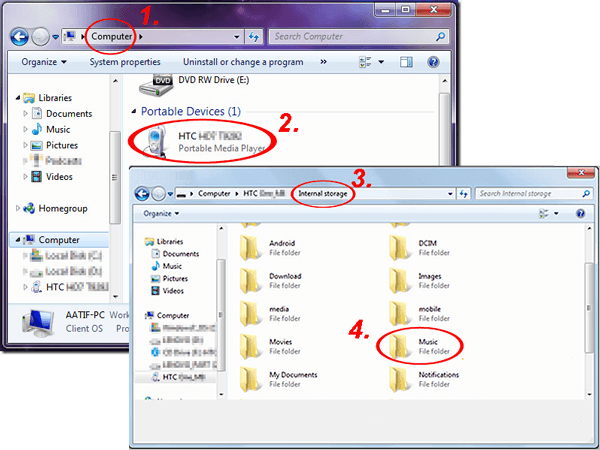
Compruebe si necesita:
Parte 4: Cómo aplicar un tono de llamada personalizado para un contacto de Android
Si desea aún más personalización para la personalización, identificación de la persona que llama, notificaciones prioritarias, entretenimiento o accesibilidad, intente establecer un tono de llamada en particular en un contacto. Reconocerá quién llama en función del tono cuando ese contacto específico hace una llamada. Aquí está como:
- Comience abriendo la aplicación Google Contacts.
- Localice el contacto para el que desea personalizar el tono de llamada y seleccionarlo.
- A continuación, toque el icono «tres puntos» en la esquina superior derecha de la pantalla para revelar un menú.
- Elija «Establecer tono de llamada», y se le pedirá que seleccione una aplicación o ubicación para tonos de llamada.
- Esto puede llevarlo al directorio de tono de llamada de su teléfono, dependiendo de su configuración.
- Por último, navegue por el directorio para elegir y aplicar el tono de llamada que desea usar para el contacto seleccionado. (¿Cómo crear y personalizar los tonos de llamada de iPhone?)
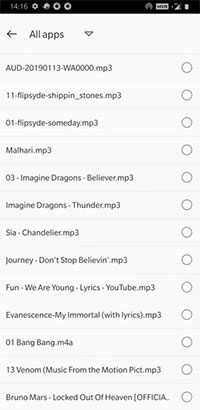
Consejo de bonificación: cómo transferir otros tipos de datos de Android a Android
Si valora la simplicidad en la transferencia de datos entre dispositivos, considere usar la transferencia de Mobilekin para Mobile (Win y Mac). Este producto inteligente es fácil de operar, seguro y confiable, asegurando que cada transferencia sea exitosa sin ningún riesgo de pérdida de datos. Además de eso, puede realizar sin esfuerzo la copia del teléfono para Android o incluso iPhone, lo que no requiere ningún esfuerzo por su parte.
Algunas características principales de la transferencia para dispositivos móviles:
- Transfiera a la perfección los datos entre dos dispositivos Android.
- Duplicadas imágenes, canciones, películas, contactos, SMS e historial de llamadas de un dispositivo Android a otro.
- Además de facilitar la transferencia de Android a Android, la función también permite la transferencia entre iPhones y dispositivos Android, así como entre dos iPhones.
- Trabaje bien con casi todos los dispositivos Android e iOS, incluidos Samsung, Xiaomi, Google, Motorola, LG, Sony, HTC, Huawei, Oppo, iPhone, iPad, iPod Touch, etc.
- No divulgará su privacidad.
![]()
![]()
Also read: Cómo Eliminar Permanentemente los Tonos de Llamada en Android
¿Cómo transferir datos de Android a Android con transferencia para móvil?
- Al descargar el programa, inicie y acceda a la interfaz para vincular sus dispositivos Android a la computadora usando cables USB.
- Una vez que sus dispositivos Android estén vinculados, habilite la depuración USB en sus teléfonos para conectarse virtualmente.
- Luego, seleccione los tipos de datos deseados para transferir a su nuevo dispositivo Android desde el panel central.
- Haga clic en «Iniciar copia», y al hacerlo, todos sus contactos se transferirán desde el antiguo Android al nuevo.
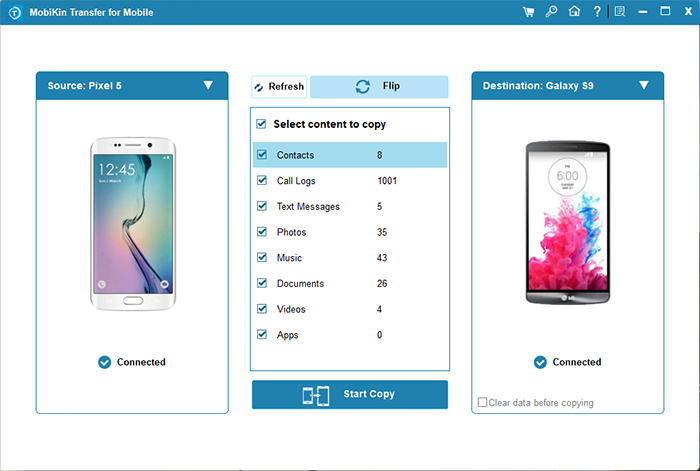
Preguntas frecuentes sobre tonos de llamada de teléfonos móviles
P1: ¿Dónde se almacenan los tonos de llamada en Android?
En Android, los tonos de llamada se almacenan típicamente en el directorio/SDCard/Ringtones/Directory. Sin embargo, esto puede variar según el fabricante del dispositivo y la versión de Android. Algunos teléfonos pueden tener tonos de llamada en el almacenamiento interno, mientras que otros los tienen en una tarjeta SD externa. (¿Cómo recuperar archivos de una tarjeta Micro SD si los perdió por accidente?) Además, algunas aplicaciones de terceros también pueden permitirle establecer tonos de llamada personalizados almacenados en una ubicación diferente.
P2: ¿Dónde descargar tonos de llamada?
- Descargar desde la App Store de su dispositivo.
- Obtenga de un sitio web.
- Crea tus propios tonos de llamada.
- Comprar en su operador.
P3: ¿Puedo enviar tonos de llamada a través de AirDrop en iPhone?
- Vaya a la aplicación «Configuración» en su iPhone y active Bluetooth y Wi-Fi.
- Abra la configuración «Sounds & Haptics» y seleccione el tono de llamada que desea compartir.
- Toque el icono «Compartir» ubicado al lado del tono de llamada.
- Seleccione la opción «Airdrop» y elija la persona con la que desea compartir el tono de llamada.
- La persona con la que comparte el tono de llamada recibirá una notificación para aceptar el archivo.
- Una vez que la persona acepte el archivo, el tono de llamada se guardará en su iPhone.
P4: ¿Cómo establecer un sonido de notificación personalizado en la configuración de Android?
- Abra la aplicación «Configuración» en su dispositivo Android.
- Desplácese hacia abajo y toque «Aplicaciones y notificaciones».
- Haga clic en «Notificaciones».
- Encuentre la aplicación para la que desea establecer un sonido de notificación personalizado y toquela.
- Toque «sonido» o «sonido de notificación».
- Elija un sonido preinstalado de la lista o toque «Agregar».
- Explore la carpeta donde se guarda su archivo de sonido personalizado, seleccione y toque «Guardar» o «Aceptar».
El fin
Cualquiera que sea su razón para querer transferir o personalizar los tonos de llamada de Android, esta guía lo tiene cubierto. Específicamente, explicó cómo transferir sus tonos de llamada favoritos de su antiguo teléfono Android a su nuevo sin problemas. Y también le enseña los simples pasos para establecer tonos de llamada personalizados para contactos de Android. Finalmente, si está buscando una utilidad inteligente y eficiente para copiar otras categorías de archivos en Android, Mobilekin Transfer for Mobile está en la parte superior de su lista con seguridad.
![]()
![]()
